スマホのデータ利用量を確認する方法|節約のコツも紹介!
スマホ活用術TipsスマホやiPhoneを使用しているとよく耳にする「ギガ数」は、端末の「ストレージ容量」「データ通信量」の数値を意味する言葉です。
自分のiPhoneの使用ギガ数・残りギガ数をこまめに確認しておけば、使い過ぎ防止や容量管理に役立つため、ギガ数のチェック方法はぜひ把握しておきたいものです。
この記事では、「iPhone本体のストレージ容量のギガ数確認方法」「iPhoneのモバイルデータ通信量確認方法」をご紹介いたします!
安心して購入するなら「にこスマ」!
- 全商品SIMロックなし
- 画像付きで詳しい状態を掲載
- 1年間の返品・交換保証
関連記事:
スマホの「ギガ(容量)」はどれくらい必要?用途別の目安や選び方など
iPhoneストレージのギガ数確認方法
iPhoneの本体ストレージのギガ数を確認する方法は、以下の通りです。
1.ホーム画面から「設定」を開いて「一般」をタップ
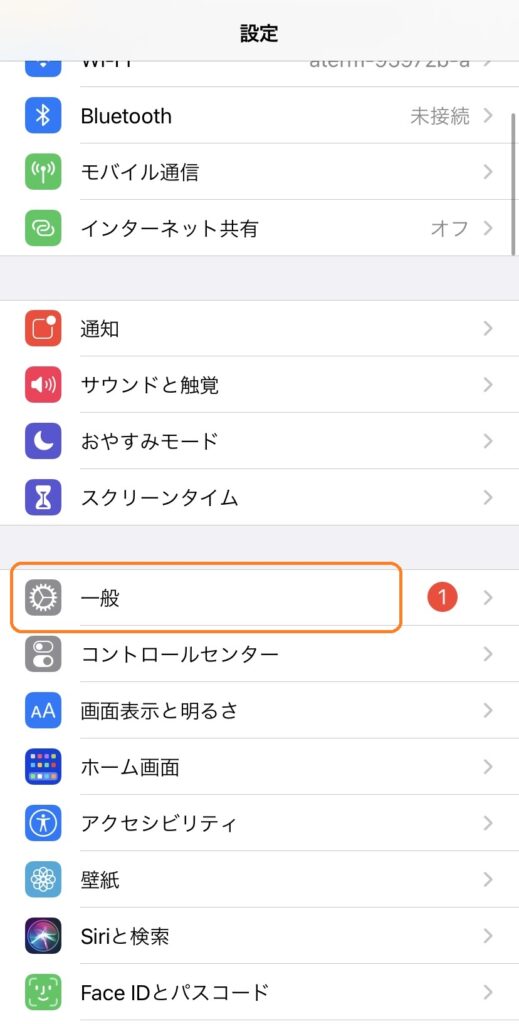
2.「iPhoneストレージ」をタップ
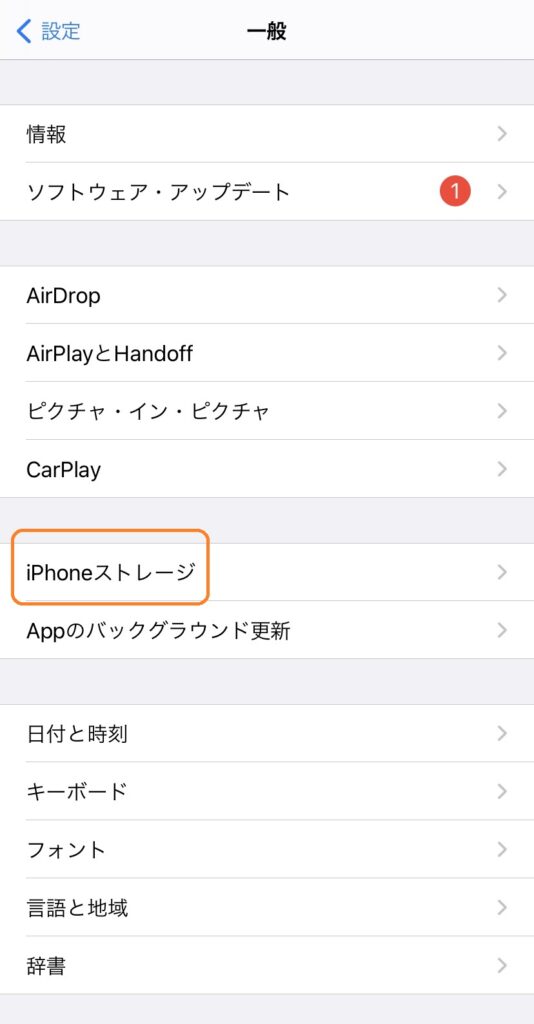
3.iPhone本体のストレージ容量が表示される
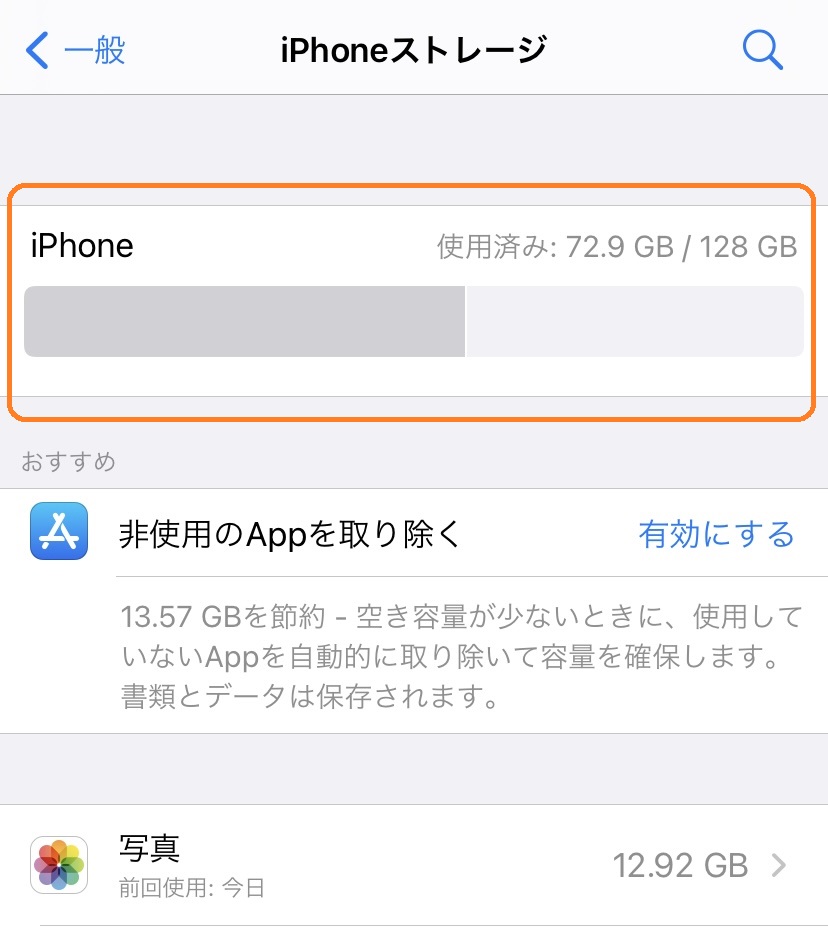
モバイルデータ通信のギガ数確認方法
iPhoneのモバイルデータ通信のギガ数を確認する方法は、以下の2通り存在します。
・キャリアの公式サイトから確認する
iPhoneの「設定」から確認する
1.ホーム画面から「設定」を開いて「モバイル通信」をタップ
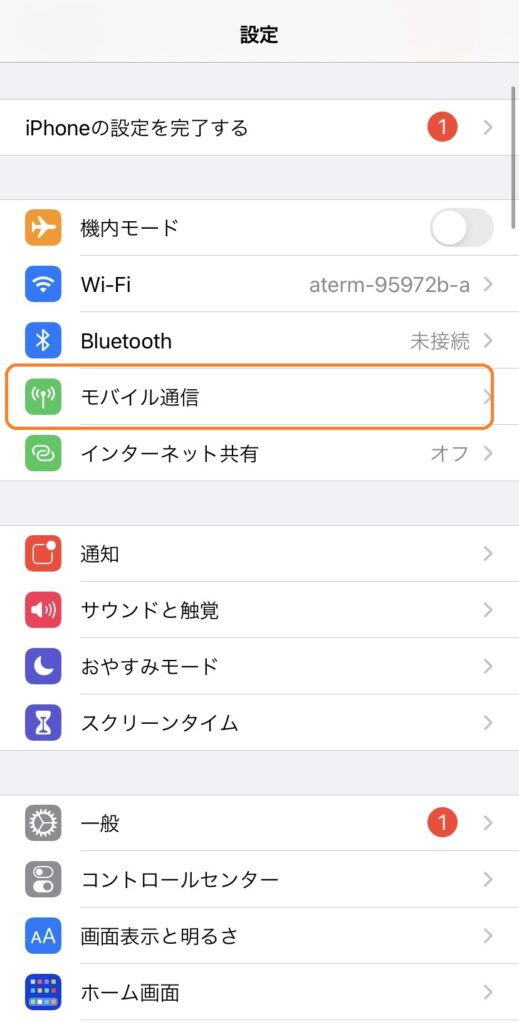
2.「モバイル通信」画面を下にスクロールすると、現在までの合計の通信量が、アプリごとに確認できます。
キャリアの公式サイトから確認する
この項目では、大手キャリア(au・docomo・SoftBank)のデータ通信量確認方法をそれぞれご紹介していきます。
au
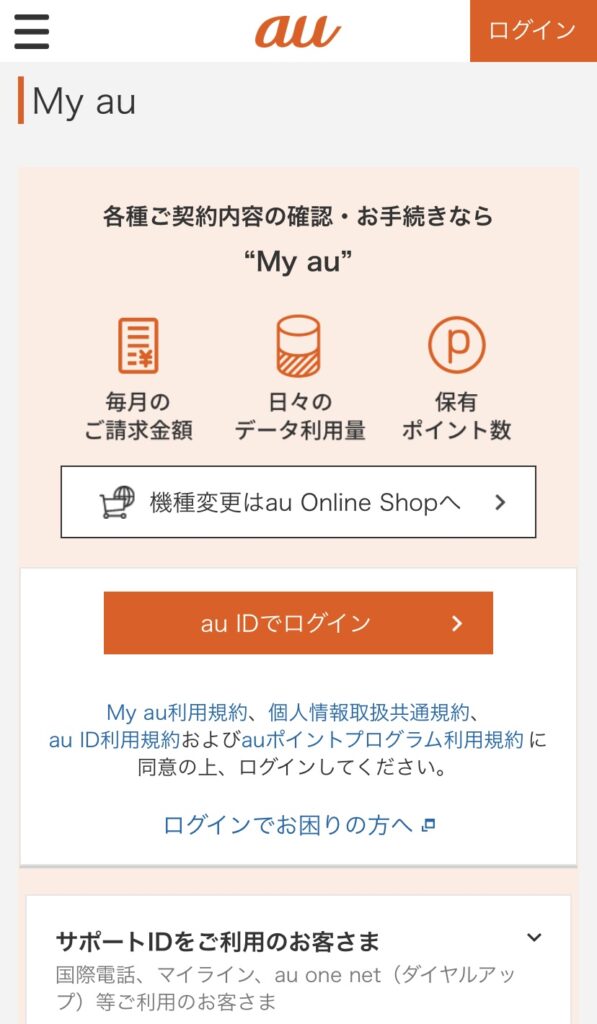
2.「データ通信量(または現在の残データ容量)」をタップ
3.今月のデータ利用量が表示される
4.完了
docomo
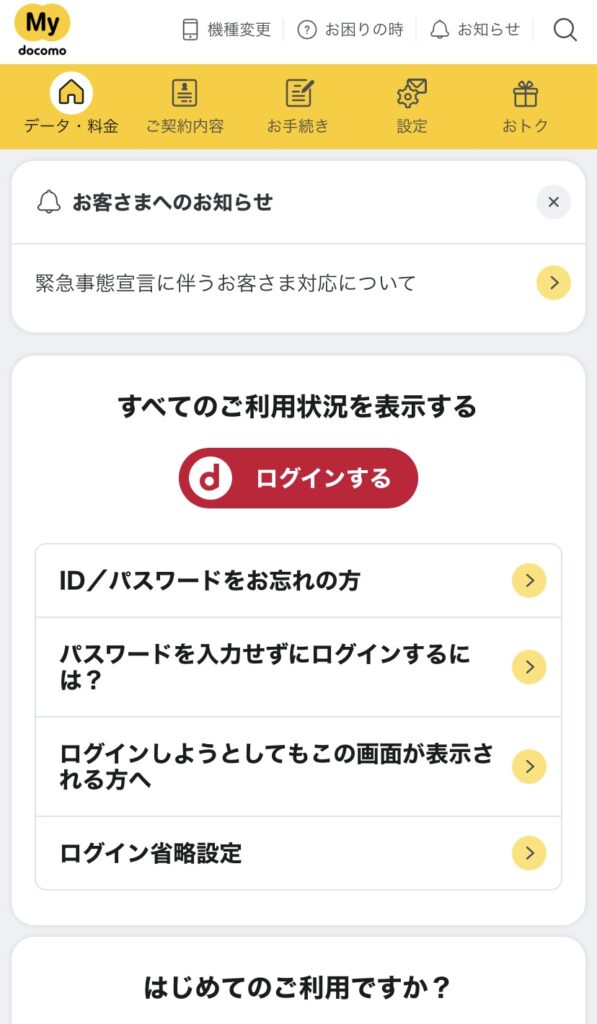
2.「データ通信量」の項目に、今月のデータ利用量が表示される
3.完了
SoftBank
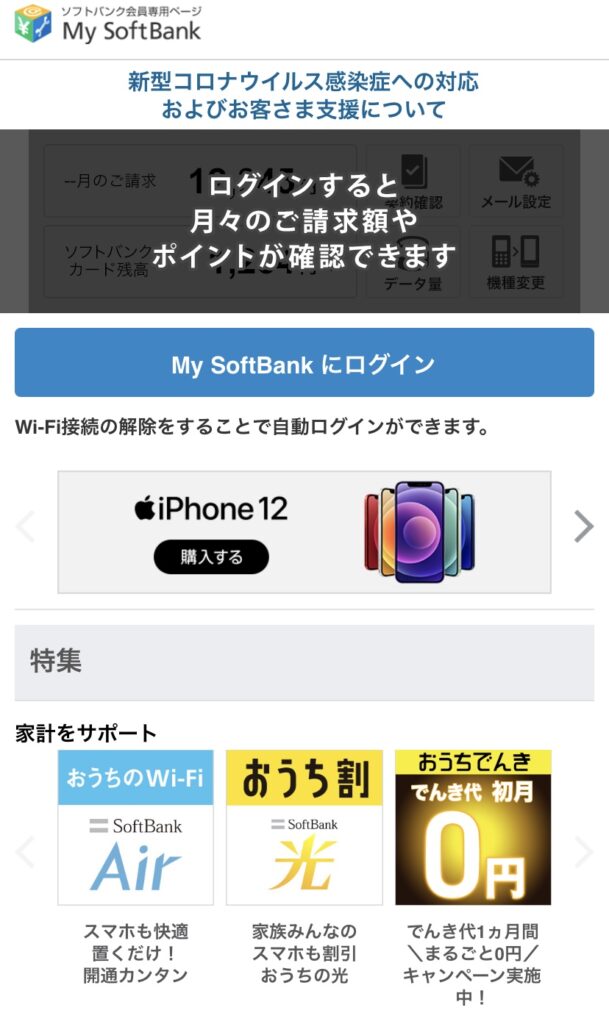
2.画面右上の「メニュー」をタップ
3.「使用量の管理」をタップ
4.今月のデータ通信量が表示される
5.完了
ギガ数を節約したい!そんな時は…
ここまで、「本体ストレージのギガ数確認方法」や「モバイルデータ通信のギガ数確認方法」をご紹介してきました。
中には「ギガ数を確認したら、思っていたより使ってしまっていた…ギガ数を節約したい!」と思った方もいらっしゃるのではないでしょうか。
そんな方のために、下記の記事では「ストレージ容量」「モバイルデータ通信容量」それぞれのギガ数節約方法をご紹介していますので、ぜひそちらもチェックしてみてくださいね。
iPhoneのおすすめストレージ容量は何GB?選び方や節約方法も紹介
スマホのストレージ容量はどれくらい必要?目安や選び方、節約する方法など
中古スマホ・タブレットを安心して購入するなら「にこスマ」!
「にこスマ」は、伊藤忠グループの「Belong」が運営する中古スマホ・タブレット販売サービスです。
高品質な「三つ星スマホ」を厳選しており、中古端末でも安心してご利用いただけます。
- 全商品SIMロックなし
- 画像付きで詳しい状態を掲載
- 1年間の返品・交換保証
\ 14時までのご注文で当日発送・送料無料 /
全商品でさまざまな角度から撮影した実機画像を掲載(iPhoneはバッテリー容量も記載)しているため、状態を確認したうえで納得して購入いただけます。
さらに Google 認定再生品なら、新品同様の外観に、メーカー純正の新品バッテリーに交換済みです。
クーポンコード適用で Google 認定再生品が3,000円引き!
買い替えにあたって使わなくなったスマホ・タブレットは、ぜひ「にこスマ買取」にお売りください!
\ 登録不要でかんたん見積もり /



